苹果热点改名 设置iPhone共享热点的个性化名称方法
苹果热点改名,近日有关苹果公司将其热点功能进行改名的消息引起了广泛关注,据悉苹果公司正在开发一种新的功能,允许iPhone用户自定义其热点共享的个性化名称。这一消息引发了许多用户的兴趣和期待,他们希望能够通过这一功能,更好地展示自己的个性和风格。而对于苹果来说,这也是一次不断创新和满足用户需求的举措。无论是方便用户的使用,还是满足用户对个性化的追求,这一改名举措无疑将为iPhone用户带来更多的乐趣和便利。让我们拭目以待,期待这一功能的正式推出。
操作方法:
1.正如很多iPhone的功能都需要进入“设置”窗口一样,设置iPhone的个人热点名称同样离不开“设置”。
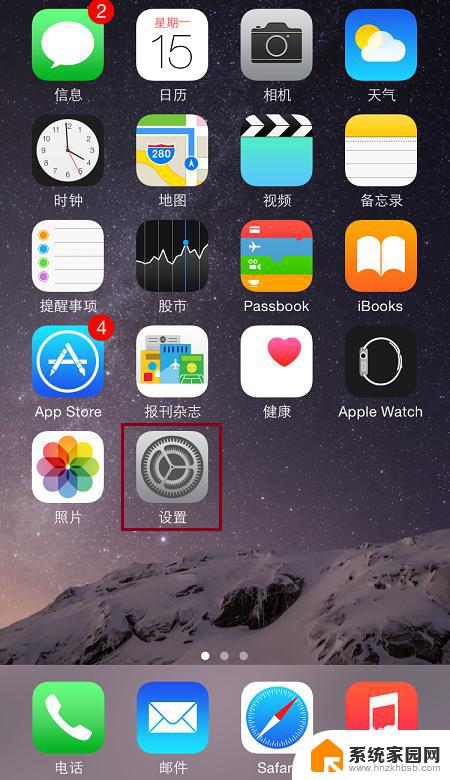
2.进入iPhone“设置”窗口之后,向下滑动,找到“通用”设置,轻触打开。
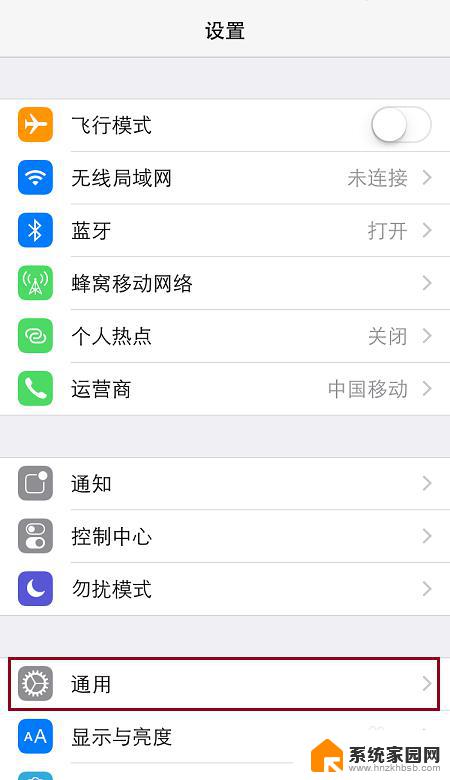
3.在“通用”设置,打开“关于本机”。
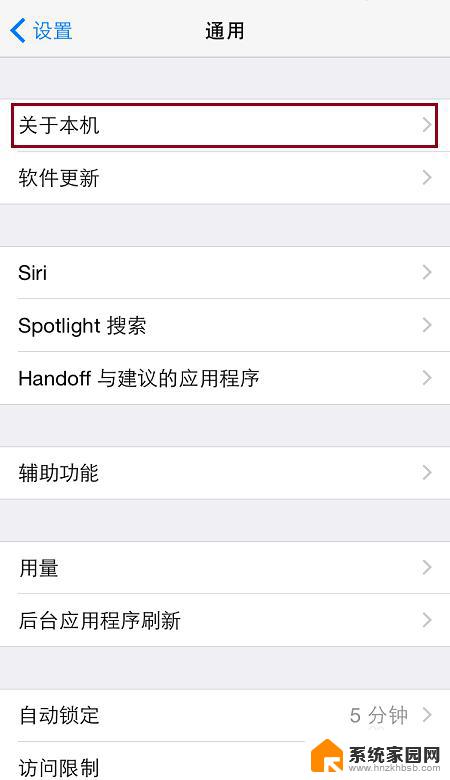
4.进入“关于本机”窗口之后,就可以看到“名称”一栏,这里就是iPhone的名称了。轻触进入编辑窗口。
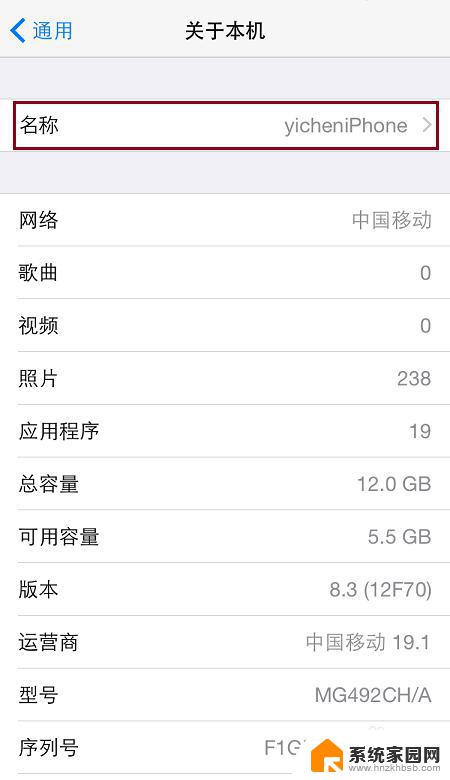
5.在本机名称窗口,输入新的iPhone本机名称,单击“完成”返回,就设置了新的iPhone本机名称了。
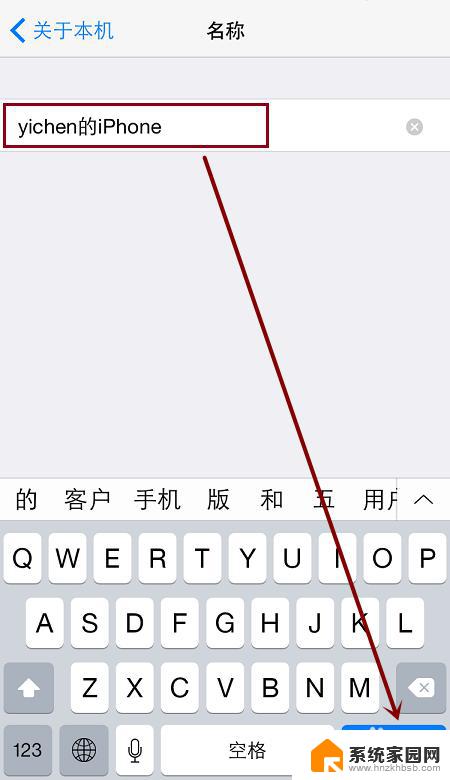
6.然后进入“设置”-“个人热点”,打开“个人热点”,就可以分享新的个人热点名称了。
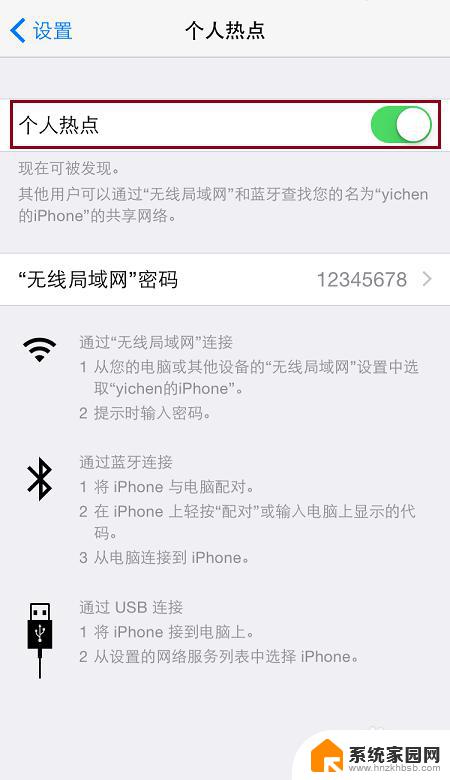
7.打开想要连接iPhone共享的WiFi个人热点的手机,扫描WiFi热点。就可以看到修改的iPhone共享个人热点名称了。
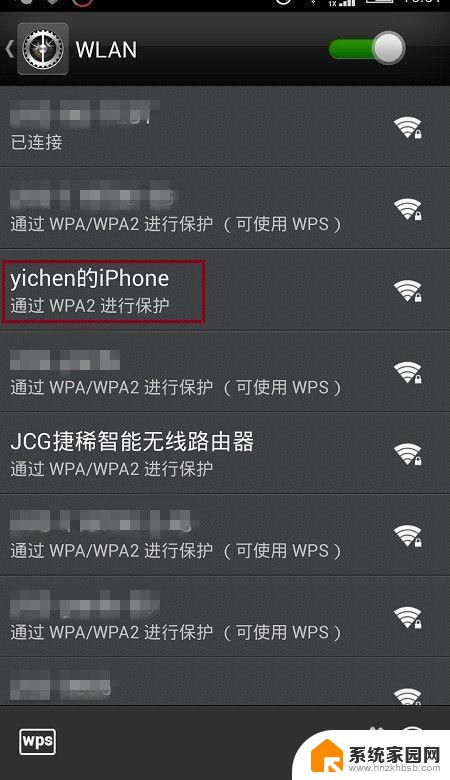
8.需要说明的是,共享的iPhone个人热点最好不要包括中文字符。否则Windows可能无法正常的显示,因为字符编码的原因,Windows通常会显示乱码(因为手机通常使用的是UTF编码,而Windows使用的是GB国标Unicode编码)。
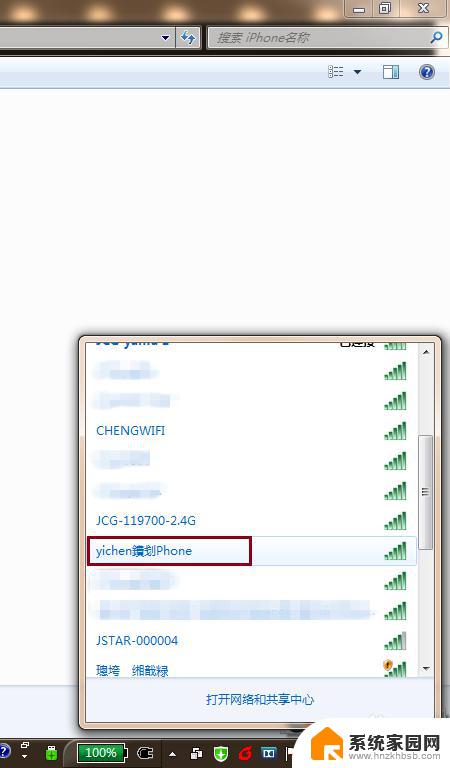
以上就是苹果热点改名的全部内容,需要的用户可以根据本文提供的步骤进行操作,希望这篇文章对你有所帮助。
苹果热点改名 设置iPhone共享热点的个性化名称方法相关教程
- Win10通过蓝牙连接iPhone个人热点进行网络共享
- 笔记本怎样连接手机热点 笔记本电脑连接手机热点方法
- 电脑网络连不上手机热点 手机热点连接不上电脑怎么办
- 电脑开热点win10 win10电脑怎么建立热点
- 电脑连不上手机热点显示无法连接到这个网络 电脑连接不上手机热点怎么办
- 电脑账号名称怎么更改 电脑账户名称如何修改
- 电脑连热点一直断 笔记本电脑开热点连接不稳定怎么办
- 手机如何开热点给电脑使用 电脑如何连接手机热点
- win10中没有更改账户名称选项 win10账户名称无法更改
- win10怎样通过蓝牙作为热点共享上网 win10通过蓝牙共享上网教程
- NVIDIA新驱动修复41个Bug!RTX 50花式黑屏、RTX 40没人管,问题得到解决
- 技嘉RTX 5060显卡采用更短小PCB设计,配备×8 PCIe金手指
- 摩根士丹利略微下调微软的增长预期,市场对微软的未来表现持谨慎态度
- win7文件夹加密软件之易捷文件夹加密软件——您的文件安全保护利器
- 耕升推出GeForce RTX 5060系列显卡:游戏加速MAX效果超强
- 英伟达对华特供版AI芯片遭遇出口管制,中国芯片制造业面临挑战
微软资讯推荐
- 1 NVIDIA新驱动修复41个Bug!RTX 50花式黑屏、RTX 40没人管,问题得到解决
- 2 win7文件夹加密软件之易捷文件夹加密软件——您的文件安全保护利器
- 3 Nvidia将在美国量产AI超级计算机,助力人工智能领域创新发展
- 4 英伟达RTX 5060系列显卡发布:性能和价格揭秘
- 5 Windows搜索神器Everything,秒杀自带搜索,快速定位文件,秒搜不必等
- 6 国产CPU竞速信创,对数码科技行业是好生意?
- 7 如何查看电脑显卡型号及性能信息的方法,详细教程揭秘
- 8 CPU厂商的新一轮较量来了!AMD、英特尔谁将称雄?
- 9 英伟达发布NVIDIA app正式版 带来统一GPU设置软件,让你轻松管理显卡设置
- 10 详细指南:如何在Windows系统中进行激活– 一步步教你激活Windows系统
win10系统推荐
系统教程推荐